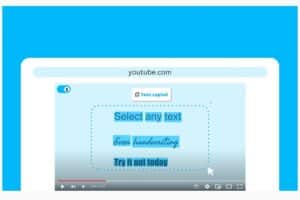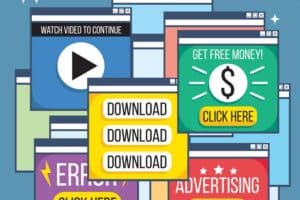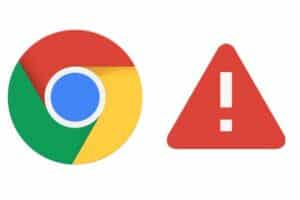A menudo es una tarea bastante difícil encontrar manualmente ciertas palabras y frases dentro de un sitio web. Requiere mucho esfuerzo y es muy fácil para el ojo humano perder la palabra que está buscando mientras se desplaza sin cesar por los sitios web. Descubre 4 formas de buscar dentro de un sitio web en Google Chrome
Para evitar estos problemas, puede buscar fácilmente dentro de un sitio web en Google Chrome. En este artículo, exploraremos tres métodos para encontrar cualquier texto en un sitio web tanto en Chrome PC como en dispositivos móviles.
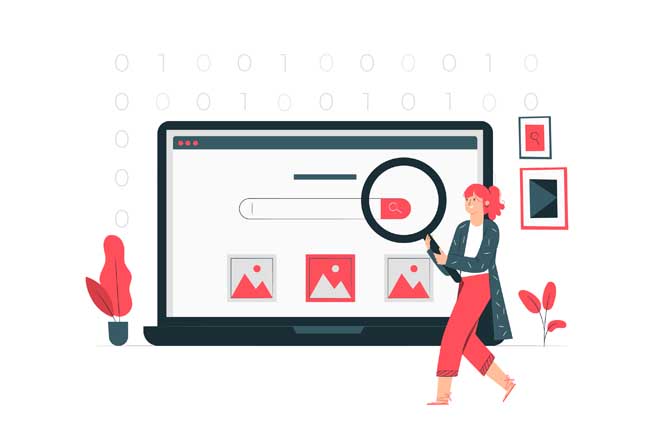
Contenidos de la página
Buscar dentro de un sitio web en Google Chrome (Windows, Mac)
Puede buscar dentro de un sitio web en Google Chrome principalmente usando tres métodos diferentes: usando la opción de búsqueda en el menú, usando una tecla de acceso rápido para buscar o usando una extensión. Lea las siguientes secciones de los artículos para conocer los procedimientos paso a paso para el mismo.
Google Chrome tiene una opción de búsqueda incorporada dentro del menú para que pueda buscar palabras y frases dentro de un sitio web. Así es como puede usar la herramienta.
Paso 1: Haga clic en el ícono del menú de tres puntos en la esquina superior derecha.
Paso 2: Ahora, haz clic en Buscar.
Paso 3: Ahora aparecerá una barra de búsqueda debajo de la barra de herramientas.
Paso 4: ahora, puede ingresar la palabra de búsqueda o la frase en la barra de búsqueda.
Los resultados de la búsqueda ahora le mostrarán la cantidad de veces que la palabra está presente en el sitio web mientras resalta cada instancia. Haga clic en la flecha inferior o superior para pasar al resultado de búsqueda siguiente o anterior.
Método 2- Usar atajo de teclado
En Windows y Mac, puede usar fácilmente un atajo de teclado para abrir la herramienta y buscar dentro de los sitios web en Google Chrome. Esta es, con mucho, la forma más rápida de buscar dentro de los sitios web. Esto es lo que es el atajo y cómo puede usarlo.
Paso 1: Presione las teclas Ctrl + F juntas en su teclado.
Paso 2: ahora se abrirá la barra de búsqueda dentro de la cual puedes buscar frases y palabras.
Paso 3: Ahora, busque la palabra o la frase en el cuadro de búsqueda.
Ahora puede ver todas las instancias en las que la palabra está presente en el sitio web. Aquí hay otros métodos abreviados de teclado de Chrome que te pueden interesar.
Método 3- Extensión «Search the current site»
Si bien descubrimos dos formas fáciles de buscar palabras dentro de un sitio web en Google Chrome, esta extensión maximiza la capacidad de búsqueda. Lo que debemos entender es que un sitio web se compone de más de una sola página, y los métodos anteriores arrojan resultados de búsqueda de palabras presentes en esa página que se está viendo.
Mientras que con esta extensión, podrá ver todas las páginas del sitio web que contienen la palabra que desea buscar. Aquí se explica cómo instalar y usar la extensión.
Paso 1: Visite la página Buscar extensiones de sitio actuales . Haga clic en Agregar a Chrome > Agregar extensión.
Paso 2: Ahora, haz clic en el menú de extensiones. Seleccione buscar la extensión del sitio actual .
Paso 3: una vez que cargue la extensión, aparecerá una barra de búsqueda cerca de la barra de herramientas.
Paso 4: Ingrese la frase o la palabra que desea buscar dentro del sitio web.
Paso 5: Esto ahora abrirá una nueva pestaña, en la que podrá ver todas las páginas del mismo sitio web que contienen la palabra. Puede cargar la página y luego usar cualquiera de los dos primeros métodos para ver exactamente dónde aparecen las palabras.
Método 4- Buscar en un sitio web una palabra específica
Alternativamente, también puede hacer lo mismo sin descargar e instalar una extensión en primer lugar. Todo lo que necesita hacer es ingresar la palabra site:sitename.com en la barra de búsqueda de Google. Aquí, «nombredelsitio.com» es el sitio web en el que desea buscar la palabra clave y «palabra» es la palabra clave.
Por ejemplo, para encontrar todas las páginas con la presencia de la palabra «Valiente» en nuestro sitio web, puede ingresar site:browsertouse.com valiente en la barra de búsqueda. Alternativamente, puede utilizar la opción de búsqueda integrada que suele estar presente en la mayoría de los sitios web.
Buscar dentro de un sitio web en Chrome Mobile
La herramienta de búsqueda también está presente en la versión de Android de Chrome y, como método de PC, es bastante fácil de usar y buscar palabras dentro de un sitio web. Aquí está cómo hacerlo.
Paso 1: Haga clic en el icono de tres puntos en la esquina superior derecha.
Paso 2: toca Buscar en la página.


Paso 3: Aparecerá una barra de búsqueda, dentro de la cual puede ingresar las palabras o frases que desea buscar.
Paso 4: ingrese la palabra que desea buscar y observe todas las instancias en las que se ha repetido en la página web.
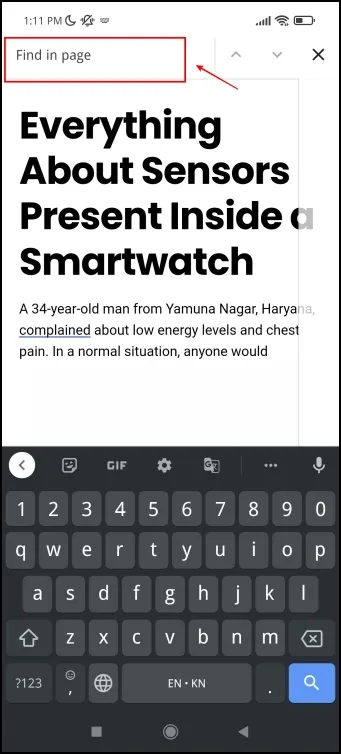

Conclusión sobre 4 formas de buscar dentro de un sitio web en Google Chrome
Estos fueron algunos de los métodos que puede utilizar para buscar dentro de un sitio web en Google Chrome. Esperamos que este artículo te haya ayudado a resolver el problema. Para obtener más guías y artículos interesantes que lo ayuden a mejorar su experiencia de navegación web, visite nuestra web con regularidad.
Además de 4 formas de buscar dentro de un sitio web en Google Chrome, a continuación puedes ver más temas relacionados de tunavegador.com relacionado con este artículo: